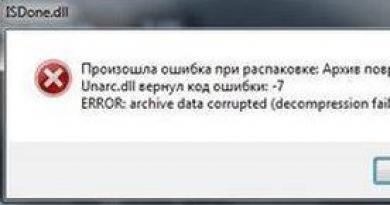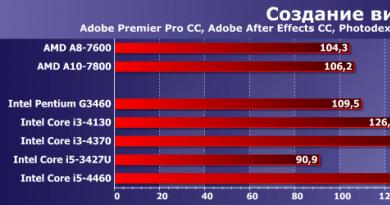மொபைல் போன் மூலம் கணினியுடன் இணையத்தை எவ்வாறு இணைப்பது. நவீன நிலைமைகளில் தொலைபேசியிலிருந்து கணினிக்கு இணையத்தை எவ்வாறு மாற்றுவது செல்போன் வழியாக கணினியை இணையத்துடன் இணைப்பது
உலகளாவிய இணையத்துடன் இணைக்க மொபைல் இணையம் இன்னும் மிகவும் விலையுயர்ந்த மற்றும் மெதுவான வழியாகும். எனவே, டெஸ்க்டாப் கணினிக்கான முக்கிய இணைய இணைப்பாக இதைப் பயன்படுத்துவது மிகவும் சிரமமாக உள்ளது.
இருப்பினும், வேறு எந்த வழியும் இல்லாத நேரங்கள் உள்ளன. எடுத்துக்காட்டாக, ஒரு விடுமுறை பயணத்தின் போது அல்லது முக்கிய இணைய வழங்குநரின் முறிவு. இதுபோன்ற சந்தர்ப்பங்களில், நீங்கள் மொபைல் இணையத்தைப் பயன்படுத்த வேண்டும். மொபைல் போன் வழியாக கணினியை இணையத்துடன் எவ்வாறு இணைப்பது என்பது பற்றி இந்த பொருளில் பேசுவோம்.
மொபைல் ஃபோன் மூலம் உங்கள் கணினியை இணையத்துடன் இணைக்க எளிதான வழி ஹாட்ஸ்பாட் செயல்பாட்டைப் பயன்படுத்துவதாகும். பெரும்பாலான நவீன ஸ்மார்ட்போன்களில் இந்த அம்சம் உள்ளது.
"அணுகல் புள்ளி" செயல்பாட்டை இயக்கிய பிறகு, உங்கள் மொபைல் ஃபோன் இணைய அணுகலுடன் Wi-Fi நெட்வொர்க்கை உருவாக்குவது போல் செயல்படத் தொடங்கும். உங்கள் மொபைல் ஃபோன் மூலம் உங்கள் கணினியில் இணையம் வேலை செய்ய, நீங்கள் இந்த வைஃபை நெட்வொர்க்குடன் இணைக்க வேண்டும்.
"அணுகல் புள்ளி" செயல்பாட்டைப் பயன்படுத்துவது பல குறைபாடுகளைக் கொண்டுள்ளது என்பதை கவனத்தில் கொள்ள வேண்டும்:
- ஒவ்வொரு மொபைல் ஃபோனும் இந்த செயல்பாட்டை ஆதரிக்காது. ஒரு விதியாக, மேம்பட்ட ஸ்மார்ட்போன்கள் மட்டுமே இந்த வாய்ப்பை வழங்குகின்றன.
- ஹாட்ஸ்பாட் செயல்பாட்டைப் பயன்படுத்துவது உங்கள் மொபைல் ஃபோன் பேட்டரியை வேகமாக வடிகட்டுகிறது.
- "அணுகல் புள்ளி" செயல்பாட்டைப் பயன்படுத்துவது இணைய போக்குவரத்தின் நுகர்வு அதிகரிக்க வழிவகுக்கிறது.
- அணுகல் புள்ளியுடன் இணைக்க, உங்கள் கணினியில் Wi-Fi தொகுதி நிறுவப்பட்டிருக்க வேண்டும்.
மோடமாக மொபைல் போன்
மொபைல் போன் மூலம் கணினியை இணையத்துடன் இணைப்பதற்கான இரண்டாவது வழி, மொபைல் போனை மோடமாகப் பயன்படுத்துவது. "அணுகல் புள்ளி" போலல்லாமல், இந்த முறை பெரும்பாலான நவீன மொபைல் போன்களில் வேலை செய்கிறது.
மொபைல் இணையத்துடன் இணைக்கும் இந்த முறை மிகவும் சிக்கலானது என்பதால், அதை படிப்படியாகப் பார்ப்போம்.
படி எண். 1. உங்கள் மொபைல் ஃபோனை உங்கள் கணினியுடன் இணைக்கவும்.
ஒரு கேபிளைப் பயன்படுத்தி உங்கள் மொபைல் ஃபோனை உங்கள் கணினியுடன் இணைக்கவும். இணைத்த பிறகு, உங்கள் மொபைல் ஃபோனை உங்கள் கணினியுடன் ஒத்திசைக்க ஒரு நிரலை நிறுவவும். உங்களிடம் நோக்கியா ஃபோன் இருந்தால், இது நோக்கியா சூட் திட்டமாக இருக்கலாம் அல்லது சாம்சங் போன் இருந்தால் சாம்சங் கீஸ் புரோகிராமாக இருக்கலாம். உங்கள் தொலைபேசி இயக்கி வட்டுடன் வந்திருந்தால், அவற்றையும் நிறுவவும்.

தேவையான அனைத்து நிரல்களையும் இணைத்து நிறுவிய பின், உங்கள் மொபைல் ஃபோன் மோடம் சாதன நிர்வாகியில் தோன்றும்.
படி #2: புதிய இணைய இணைப்பை உருவாக்கவும்.
உங்கள் மொபைல் ஃபோனை உங்கள் கணினியுடன் இணைத்தவுடன், புதிய இணைய இணைப்பை உருவாக்கத் தொடங்கலாம். இதைச் செய்ய, கண்ட்ரோல் பேனல் -> நெட்வொர்க் மற்றும் இன்டர்நெட் -> நெட்வொர்க் மற்றும் பகிர்வு மையத்தைத் திறக்கவும்.

"நெட்வொர்க் மற்றும் பகிர்வு மையம்" சாளரத்தில், "புதிய பிணைய இணைப்பை அமை" என்ற இணைப்பைக் கிளிக் செய்யவும்.
இதற்குப் பிறகு, "நெட்வொர்க் இணைப்பை அமைக்கவும்" சாளரம் உங்களுக்கு முன்னால் திறக்கும். இங்கே நீங்கள் "தொலைபேசி இணைப்பை அமை" என்பதைத் தேர்ந்தெடுத்து "அடுத்து" பொத்தானைக் கிளிக் செய்ய வேண்டும்.

அடுத்த சாளரத்தில் நீங்கள் டயல் செய்ய வேண்டிய எண், பயனர்பெயர் மற்றும் கடவுச்சொல்லைக் குறிப்பிட வேண்டும். இந்த தரவு இணையத்துடன் இணைக்க மோடம் மூலம் பயன்படுத்தப்படும். உங்கள் டயலிங் எண், உள்நுழைவு மற்றும் கடவுச்சொல்லைக் கண்டறிய, உங்கள் மொபைல் வழங்குநரைத் தொடர்புகொள்ளவும்.

எல்லா தரவையும் உள்ளிட்ட பிறகு, "இணை" பொத்தானைக் கிளிக் செய்யவும். நீங்கள் எல்லாவற்றையும் சரியாகச் செய்திருந்தால், உங்கள் கணினி இணையத்துடன் இணைக்கப்பட வேண்டும்.
03.30.15, 22:48 கட்டுரைகள் 0
வழங்குநர் மற்றும் சுயாதீனத்தைப் பொறுத்து கணினியில் உள்ள பிணையம் பல காரணங்களுக்காக மறைந்து போகலாம். எடுத்துக்காட்டாக, கோடையில், இடியுடன் கூடிய மழையின் போது இணைப்பு அடிக்கடி துண்டிக்கப்படும் மற்றும் வழங்குநர் அதை மிக விரைவாக மீட்டெடுக்க முடியாது. சில நேரங்களில் இதற்கு பல நாட்கள் ஆகும். உங்கள் கணினியிலிருந்து நெட்வொர்க்கை அவசரமாக அணுக வேண்டும், ஆனால் லேண்ட்லைன் இணையம் வேலை செய்யவில்லை என்றால் என்ன செய்வது. யூ.எஸ்.பி கேபிள் வழியாக உங்கள் மொபைல் போனை சிஸ்டம் யூனிட்டுடன் இணைக்க வேண்டும். கிடைக்கக்கூடிய பல்வேறு விருப்பங்களைப் பார்ப்போம். முறையின் தேர்வு உங்களிடம் எந்த வகையான தொலைபேசி உள்ளது என்பதைப் பொறுத்தது. இது ஆண்ட்ராய்டு, ஐஓஎஸ் (ஐபோன்) அல்லது விண்டோஸில் உள்ள ஸ்மார்ட்போனாக இருக்கலாம்.
USB மற்றும் Android வழியாக உங்கள் கணினியை இணையத்துடன் இணைக்கிறது
முதலில் உங்களிடம் எல்லாம் இருக்கிறதா என்று சோதிக்க வேண்டும். உனக்கு தேவைப்படும்:
- கணினி,
- ஆண்ட்ராய்டு ஸ்மார்ட்போன் (சாதனத்தில் இணையம் இணைக்கப்பட்டுள்ளது, கட்டமைக்கப்பட்டுள்ளது மற்றும் குறுக்கீடுகள் இல்லாமல் வேலை செய்கிறது என்று கருதப்படுகிறது)
- USB கேபிள்
உண்மையில், செயல்முறை மிகவும் எளிது:



- யூ.எஸ்.பி கேபிள் வழியாக ஸ்மார்ட்போனை கணினியுடன் இணைக்கிறோம்.
- மெனு -> அமைப்புகள் -> பிற நெட்வொர்க்குகள் -> மோடம் மற்றும் அணுகல் புள்ளி -> யூ.எஸ்.பி மோடம் என்பதற்குச் சென்று இந்தப் பெட்டியைத் தேர்வு செய்யவும். கணினி புதிய சாதனத்தைக் கண்டறிந்து இயக்கிகளை நிறுவ முயற்சிக்கும். இயக்கிகளின் தானியங்கி நிறுவல் ஏற்படவில்லை என்றால், கிட் உடன் வந்த வட்டில் இருந்து அவற்றை நிறுவ வேண்டும். அது இல்லை என்றால், உங்கள் சாதனத்தில் அவற்றைப் பதிவிறக்கம் செய்து ஃபிளாஷ் டிரைவ் மூலம் நிறுவுமாறு நண்பர்கள் மற்றும் அறிமுகமானவர்களிடம் கேட்டுக்கொள்கிறோம்.
- உங்கள் பழைய இணைப்பு முடக்கப்பட்டிருப்பதை உறுதிசெய்யவும். உங்கள் இயக்க முறைமையைப் பொறுத்து, கூடுதல் கோரிக்கை சாளரங்கள் உங்கள் கணினியில் பாப் அப் செய்யப்படலாம். அவற்றில் நீங்கள் பாதுகாப்பாக சரி என்பதை அழுத்தலாம், புதிய பிணைய இடைமுகத்திற்காக OS கட்டமைக்கப்பட்டுள்ளது.
- வேலை முடிந்ததும், இணையம் தோன்ற வேண்டும், அதை உங்கள் தொலைபேசியிலிருந்து பகிரலாம்.
உங்கள் மொபைல் ஆபரேட்டரின் கட்டணத்தின் படி நீங்கள் அதற்கு பணம் செலுத்த வேண்டும் என்பதை மறந்துவிடாதீர்கள். இதில் கவனமாக இருங்கள் மற்றும் விரைவில் அதை அணைக்கவும்.
தொலைபேசியிலிருந்து ட்ராஃபிக் எடுக்கப்பட்ட நெட்வொர்க்கின் இணைப்பை உடைக்க, USB கேபிளை வெளியே இழுக்கவும் அல்லது மேலே உள்ள உருப்படியைத் தேர்வுநீக்கவும்.
USB ஐப் பயன்படுத்தி ஐபோன் வழியாக உங்கள் கணினியை இணையத்துடன் இணைக்கிறது
ஆப்பிள் ஐபோனை தங்கள் ஸ்மார்ட்போனாக வைத்திருப்பவர்களுக்கு, இணைய இணைப்பை நிறுவுவதற்கான வழிமுறைகள் சற்று வித்தியாசமாக இருக்கும், ஆனால் உங்கள் கணினியை நெட்வொர்க்குடன் இணைப்பது இன்னும் எளிதானது.
உனக்கு தேவைப்படும்:
- மொபைல் இணையத்திற்கான கட்டமைக்கப்பட்ட அணுகலுடன் ஐபோன் ஸ்மார்ட்போன்.
- தொலைபேசி கேபிள்
- iTunes இன் சமீபத்திய பதிப்பு நிறுவப்பட்ட கணினி
சாராம்சம் அப்படியே உள்ளது:
- முதலில், இணையம் கட்டமைக்கப்பட்டு செயல்படுகிறதா என்பதை உறுதி செய்வோம்.
- நாங்கள் கம்பியை தொலைபேசி மற்றும் கணினி அலகுடன் இணைக்கிறோம்
- அமைப்புகள் -> மோடம் பயன்முறைக்குச் செல்லவும்
- சுவிட்சை ஆன் நிலைக்கு நகர்த்தவும். மற்றும் உருப்படியை மட்டும் wifi மற்றும் USB ஐ தேர்ந்தெடுக்கவும்

உங்கள் கணினியில் ட்ராஃபிக் இருக்கிறதா இல்லையா என்பதைச் சரிபார்க்க, ஐபோனில் பின்வரும் பாதையைப் பின்பற்றவும் கண்ட்ரோல் பேனல் -> நெட்வொர்க் மற்றும் இணையம் ->நெட்வொர்க் நிலை மற்றும் பணிகளைக் காண்க.ஏதேனும் தவறு இருந்தால், கணினியை மறுதொடக்கம் செய்து ஐபோனை மீண்டும் இணைக்கவும்.
உங்கள் மொபைல் ஃபோனைப் பயன்படுத்தி இணையத்துடன் இணைக்க இந்தக் கட்டுரை உங்களுக்கு உதவியது என்று நம்புகிறோம். உங்களிடம் ஏதேனும் கருத்துகள் அல்லது கேள்விகள் இருந்தால், கருத்துகளில் அவர்களிடம் கேளுங்கள்.
பெரும்பாலான நகரவாசிகள் இணையத்தை அணுக அதிவேக கேபிள் இணைப்பைப் பயன்படுத்துகின்றனர், இதில் பிசி அல்லது ஸ்மார்ட்போன் ரூட்டர் வழியாக இணைக்கப்பட்டுள்ளது. இருப்பினும், மாறாக, நீங்கள் ஆண்ட்ராய்டு ஸ்மார்ட்போன் வழியாக இணையத்தை அணுக வேண்டிய நேரங்கள் உள்ளன. அதிவேக இணைப்பு இல்லாத வெளியூர்களில் வசிப்பவர்களிடையே இந்த தேவை அடிக்கடி எழுகிறது, ஆனால் 3G உள்ளது. பயணம், வணிகப் பயணங்கள் போன்றவற்றின் போது ஆண்ட்ராய்டு ஸ்மார்ட்போனை மோடமாகப் பயன்படுத்துவதும் சில நேரங்களில் அவசியம்.
மொபைல் சாதனம் மூலம் இணையத்தை எவ்வாறு அணுகுவது என்பதை இந்த கட்டுரை உங்களுக்குக் கூறுகிறது. எந்தவொரு சந்தர்ப்பத்திலும், நீங்கள் இணைய இணைப்பை உருவாக்கும் முன், உங்கள் ஸ்மார்ட்போனில் மொபைல் ஹாட்ஸ்பாட்டை இயக்க வேண்டும். இது பொதுவாக ஆண்ட்ராய்டு OS இன் "கர்டனில்" ஒரே கிளிக்கில் செய்யப்படுகிறது.
விருப்பம் 1: Wi-Fi ஹாட்ஸ்பாட் வழியாக இணையம்
பெரும்பாலான நவீன ஸ்மார்ட்போன்கள் நிலையான வழிகளைப் பயன்படுத்தி வயர்லெஸ் அணுகல் புள்ளியை உருவாக்குவதை ஆதரிக்கின்றன. இந்த செயல்பாடு Android 2.3 இல் சேர்க்கப்பட்டது. Wi-Fi வழியாக இணையத்தை விநியோகிக்க, நீங்கள் பின்வரும் படிகளைச் செய்ய வேண்டும்:

இதற்குப் பிறகு, உங்கள் ஆண்ட்ராய்டு ஸ்மார்ட்போனில் உருவாக்கப்பட்ட அணுகல் புள்ளியைப் பயன்படுத்தி எந்த வைஃபை இயக்கப்பட்ட சாதனத்திலிருந்தும் இணையத்தை அணுகலாம். சாம்சங் ஸ்மார்ட்போன்களின் விஷயத்தில் இது போல் தெரிகிறது: 
விருப்பம் 2: USB கேபிள் இணைப்பு
வயர்லெஸ் தொகுதிகள் பொருத்தப்படாத டெஸ்க்டாப் பிசியில் ஆண்ட்ராய்டு ஸ்மார்ட்போன் வழியாக இணையத்தை இணைக்க வேண்டும் என்றால், நீங்கள் யூ.எஸ்.பி கேபிளைப் பயன்படுத்த வேண்டும். இணைப்பை நிறுவ உங்களுக்கு இது தேவைப்படும்:
- கேபிள் வழியாக சாதனத்தை கணினியுடன் இணைக்கவும்.
- அமைப்புகள் மெனுவைத் திறக்கவும்.
- முந்தைய முறையில் குறிப்பிடப்பட்டதைப் போன்ற அணுகல் புள்ளியைக் கண்டறியவும்.
- "USB மோடம்" உருப்படியைத் தேர்ந்தெடுத்து செயல்படுத்தவும்.
விண்டோஸ் 7 மற்றும் புதிய கணினிகளில் இயங்கும் கணினிகள் சில நொடிகளில் சாதனத்தைக் கண்டறிந்து இணைய இணைப்பை நிறுவும். Windows XP இல், உங்கள் மொபைலைச் சரியாகக் கண்டறிய நீங்கள் இயக்கிகளை நிறுவ வேண்டியிருக்கலாம். Mac உடன் விஷயங்கள் மிகவும் சிக்கலானவை. நீங்கள் பிணைய அமைப்புகளைத் திறந்து, கடவுச்சொல் மற்றும் தேவையான அனைத்து அமைப்புகளையும் ஆபரேட்டரிடம் கேட்க வேண்டும், இது பிணையத்தை அமைக்கும் போது புலங்களில் பிரதிபலிக்கும். ஒரு உதவியாளரைப் பயன்படுத்துங்கள், என்ன செய்வது என்று அவர் உங்களுக்குச் சொல்வார். 
Wi-Fi வழியாக அல்லது புளூடூத் மோடமாக ஸ்மார்ட்போனைப் பயன்படுத்துவது மிகவும் எளிதானது.
விருப்பம் 3: புளூடூத் மோடம்
ஆண்ட்ராய்டு ஸ்மார்ட்போன் வழியாக கணினியில் இணையத்தை இணைக்க மூன்றாவது வழி புளூடூத் மோடத்தைப் பயன்படுத்துவதாகும். இது எப்போதும் பொருத்தமானதல்ல, ஏனெனில் இதற்கு கணினியில் தொடர்புடைய தொகுதி இருக்க வேண்டும். இணைய இணைப்பின் வேகம் Wi-Fi வழியாக விட குறைவாக இருக்கும், ஆனால் இந்த முறை ஒரு முக்கியமான நன்மையைக் கொண்டுள்ளது - செலவு-செயல்திறன். BT மூலம் தரவைச் செயலில் அனுப்பும் சாதனம், Wi-Fi வழியாக அனுப்பும் நேரத்தை விட 2 மடங்கு அதிக நேரம் ஒரு சார்ஜில் வேலை செய்யும். இணையத்துடன் இணைக்க, நீங்கள் பின்வரும் படிகளைப் பின்பற்ற வேண்டும்:

MAC ஐப் பொறுத்தவரை, எல்லாம் உள்ளுணர்வுடன் எளிமையானது. மேல் பேனலில் உள்ள இணைப்பு ஐகானைக் கிளிக் செய்யவும் (வைஃபை ஐகானைப் போன்றது) > பின்னர் கீழே உள்ள நெட்வொர்க் அமைப்புகளைத் திறந்து, கீழே உள்ள ஸ்கிரீன்ஷாட்டில் குறிப்பிட்டுள்ளபடி, புளூடூத் வழியாக சாதனத்தை இணைக்கவும். 
நீங்கள் இதையும் விரும்புவீர்கள்:

 FLAC என்றால் என்ன, அதன் அம்சங்கள் மற்றும் வேறுபாடுகள்
FLAC என்றால் என்ன, அதன் அம்சங்கள் மற்றும் வேறுபாடுகள்
 உங்கள் ஸ்மார்ட்போனுக்கான பாதுகாப்பு கண்ணாடியை எவ்வாறு தேர்வு செய்வது
உங்கள் ஸ்மார்ட்போனுக்கான பாதுகாப்பு கண்ணாடியை எவ்வாறு தேர்வு செய்வது
01.10.2017 10:27:00
3 முக்கிய வழிகளில் செல்போனைப் பயன்படுத்தி கணினியுடன் இணையத்தை இணைக்கலாம்:
- உங்கள் மொபைலை வைஃபை ஹாட்ஸ்பாட்டாகப் பயன்படுத்தவும்
- உங்கள் தொலைபேசியை USB மோடமாக அமைக்கவும்
- தொலைபேசி வழியாக கணினியில் இணைப்பை உருவாக்கவும்
இந்த முறைகள் ஒவ்வொன்றையும் விரிவாகப் பார்ப்போம்.
வைஃபை ஹாட்ஸ்பாட்டாக ஃபோன்
மொபைல் கேஜெட்டைப் பயன்படுத்தி உங்கள் கணினியை இணையத்துடன் இணைப்பதற்கான எளிதான வழி, உங்கள் மொபைல் ஃபோனை வயர்லெஸ் அணுகல் புள்ளியாக மாற்றுவதாகும். Android பதிப்பு 6 இல் ஸ்மார்ட்போனைப் பயன்படுத்தி இதை எப்படி செய்வது என்று நாங்கள் உங்களுக்குச் சொல்வோம்.
அமைப்புகளைத் திறந்து, "மேலும்" என்பதைக் கிளிக் செய்து, "மோடம் பயன்முறை" என்பதைத் தேர்ந்தெடுக்கவும். அடுத்து நீங்கள் "Wi-Fi அணுகல் புள்ளி" என்பதைத் தேர்ந்தெடுக்க வேண்டும். நீங்கள் அணுகல் புள்ளியை இயக்கிய பிறகு, இந்த புள்ளியின் பெயர் மற்றும் உள்நுழைவு கடவுச்சொல் தோன்றும். இணையத்தைப் பாதுகாப்பாக அணுக WPS இணைப்பையும் உள்ளமைக்கலாம். இரண்டு இணைப்பு முறைகளில் ஒன்றைத் தேர்ந்தெடுக்க கணினி உங்களிடம் கேட்கும்: ஒரு பொத்தானை அழுத்துவதன் மூலம் அல்லது பின் குறியீடு வழியாக.
இணைக்கப்பட்ட அல்லது தடுக்கப்பட்ட பயனர்களின் எண்ணிக்கையை இங்கே பார்க்கலாம்.
உங்கள் பிசி அமைப்புகளில் வயர்லெஸ் நெட்வொர்க்கை அமைப்பதே கடைசி படியாகும். எல்லாவற்றையும் சரியாகச் செய்தால், உங்கள் சாதனத்தில் மொபைல் இணையத்தைத் தொடங்கவும், மேலும் கணினி உங்கள் தொலைபேசியை அணுகல் புள்ளியாகப் பார்க்கும். கடவுச்சொல்லை உள்ளிடுவது மட்டுமே மீதமுள்ளது, நீங்கள் வேலை செய்யலாம்.
உங்கள் தொலைபேசியில் அணுகல் புள்ளி மூலம் கணினியை இணைப்பது இரண்டு குறிப்பிடத்தக்க குறைபாடுகளைக் கொண்டுள்ளது என்பதை நினைவில் கொள்க:
- "ஹாட்ஸ்பாட்" செயல்பாடு பேட்டரியில் அதிக அழுத்தத்தை ஏற்படுத்துகிறது, எனவே உங்கள் ஆண்ட்ராய்டு ஃபோனில் மிக விரைவாக சாறு தீர்ந்துவிடும்.
- கணினி Wi-Fi தொகுதியுடன் பொருத்தப்பட்டிருக்க வேண்டும். எனவே, இந்த முறை பெரும்பாலும் மடிக்கணினிகளுக்கு ஏற்றது.
உங்கள் மொபைலை உங்கள் கணினியுடன் USB மோடமாக இணைக்கவும்
உங்கள் கணினியை இணையத்துடன் இணைக்கும் இரண்டாவது முறை மிகவும் சிக்கலானது, ஆனால் இது டெஸ்க்டாப் பிசி மற்றும் லேப்டாப் இரண்டிற்கும் ஏற்றது, மேலும் வைஃபை தொகுதி தேவையில்லை. படிப்படியாக இந்த முறையைப் பார்ப்போம்:
படி 1. USB கேபிளைப் பயன்படுத்தி உங்கள் மொபைலை உங்கள் கணினியுடன் இணைக்க வேண்டும்.
படி 2. தேவையான இயக்கிகள் நிறுவப்பட்டுள்ளன என்பதை கணினி உங்களுக்குத் தெரிவிக்கும், மேலும் யூ.எஸ்.பி இணைப்பின் தேர்வுடன் தொலைபேசி திரையில் ஒரு சாளரம் தோன்றும். ரத்து என்பதைக் கிளிக் செய்யவும்.
படி 3. தொலைபேசி அமைப்புகளில், நீங்கள் "மேலும்" உருப்படியைத் தேர்ந்தெடுக்க வேண்டும், பின்னர் "மோடம் பயன்முறை" என்பதைக் கிளிக் செய்யவும். இங்கே நீங்கள் USB மோடத்தை இயக்கும் பொத்தானைக் கிளிக் செய்ய வேண்டும்.
படி 4. கணினி தேவையான இயக்கிகளை நிறுவத் தொடங்கும். ஃபோன் மாற்றப்பட்ட மோடத்துடன் நீங்கள் இணைப்பை அனுமதிக்க வேண்டும் மற்றும் இணைப்பு வகையைக் குறிப்பிட வேண்டும். இதற்குப் பிறகு, கணினியில் இணையம் இணைக்கப்படும்.
ஒரு விதியாக, மோடம் இயக்கி ஸ்மார்ட்போனின் நினைவகத்தில் நிறுவப்பட்டுள்ளது. சில நேரங்களில் அத்தகைய மென்பொருள் சாதனத்துடன் இணைக்கப்பட்ட வட்டில் இருக்கலாம். விண்டோஸ் 7 ஐ விட பழைய ஆப்பரேட்டிங் சிஸ்டம் கொண்ட கணினியைப் பயன்படுத்துபவர்களின் கவனத்தையும் நாங்கள் ஈர்க்கிறோம். இந்த முறையைப் பயன்படுத்தி செல்போன் மூலம் இணையத்துடன் இணைக்க, தேவையான அனைத்து இயக்கிகளையும் நீங்களே பதிவிறக்கம் செய்து நிறுவ வேண்டும்.
உங்கள் மொபைலுக்கான புதிய PC இணைப்பை உருவாக்குதல்
புதிய இணைப்பை உருவாக்குவதன் மூலம் உங்கள் தொலைபேசி வழியாக உங்கள் கணினியிலிருந்து இணையத்தை அணுகலாம். இந்த முறை பல படிகளையும் கொண்டுள்ளது:
படி 1. யூ.எஸ்.பி கேபிள் வழியாக உங்கள் மொபைலை உங்கள் கணினியுடன் இணைக்கவும். மேலே விவரிக்கப்பட்டுள்ளபடி, கேஜெட்டின் நினைவகத்திலிருந்து தேவையான அனைத்து இயக்கிகளையும் கணினியே நிறுவும்.
படி 2. அடுத்து நீங்கள் ஒரு புதிய இணைய இணைப்பை உருவாக்க வேண்டும். உங்கள் கணினியில் "கண்ட்ரோல் பேனலை" திறந்து, பின்னர் "இன்டர்நெட் மற்றும் நெட்வொர்க்" என்பதைத் தேர்ந்தெடுத்து "நெட்வொர்க் மற்றும் பகிர்வு மையம்" உருப்படியைக் கிளிக் செய்யவும். இங்கே நீங்கள் "புதிய பிணைய இணைப்பை அமை" என்ற வரியைத் தேர்ந்தெடுக்க வேண்டும். "நெட்வொர்க் இணைப்பை அமைக்கவும்" உரையாடல் பெட்டி பின்னர் தோன்றும். இங்கே நீங்கள் "தொலைபேசி இணைப்பை அமை" வரியில் கிளிக் செய்ய வேண்டும், பின்னர் "அடுத்து" பொத்தானைக் கிளிக் செய்ய வேண்டும்.



படி 3: இப்போது சேவை வழங்குநரைப் பற்றிய உங்கள் பயனர்பெயர் மற்றும் கடவுச்சொல்லை உள்ளிடவும் மற்றும் டயல் செய்ய வேண்டிய எண்ணை உள்ளிடுமாறு கணினி கேட்கும். பொதுவாக இது *9**# அல்லது *99#.
எல்லாவற்றையும் சரியாகச் செய்தால், நீங்கள் செய்ய வேண்டியது எல்லாம் "இணை" பொத்தானைக் கிளிக் செய்யவும், அதன் பிறகு கணினி உங்கள் மொபைல் ஃபோன் வழியாக இணைய அணுகலைப் பெறும். நீங்கள் எல்லாவற்றையும் சரியாகச் செய்ய முடிந்தால், பிசி இணையத்துடன் இணைக்கப்படும்.


இந்த முறை இரண்டு குறைபாடுகளையும் கொண்டுள்ளது:
- இணைப்பின் தரம் மற்றும் வேகம் தொலைத்தொடர்பு ஆபரேட்டரைப் பொறுத்தது
- தொலைபேசி உரிமையாளர் நிலையான கட்டணத்தைப் பயன்படுத்தினால், புதிய அணுகல் புள்ளி மூலம் இணைப்பதன் மூலம் மொபைல் கணக்கை விரைவாக வெளியேற்றலாம்.
ஒரு வழி அல்லது வேறு, தொலைபேசியைப் பயன்படுத்தி கணினியை இணையத்துடன் இணைக்கக்கூடிய மூன்று முறைகளும் இணையத்தில் முழு அளவிலான வேலைக்காக வடிவமைக்கப்பட்டுள்ளன. நீங்கள் செய்ய வேண்டியதெல்லாம், ஸ்மார்ட்போன் சார்ஜ் செய்யப்பட்டுள்ளதா என்பதையும், கணக்கில் போதுமான பணம் உள்ளதா என்பதையும் உறுதிப்படுத்திக் கொள்ளுங்கள்.
உங்கள் கணினியை இணையத்துடன் இணைப்பது குறித்த பயிற்சி வீடியோவையும் பார்க்கலாம்.
ஸ்மார்ட்போனில் பெற்றோர் கட்டுப்பாடுகளை எவ்வாறு அமைப்பது என்பது குறித்து எங்கள் பயிற்சி வகுப்பின் இரண்டாவது படியின் கடைசி பாடத்தை அர்ப்பணிப்போம். தவறவிடாதே!
ஸ்மார்ட்போன்கள் மிக நீண்ட காலத்திற்கு முன்பு நம் வாழ்க்கையில் நுழைந்தன, ஆனால் இந்த நேரத்தில் அவர்கள் அதை உண்மையில் எடுத்துக் கொள்ள முடிந்தது. துரதிர்ஷ்டவசமாக, அதிவேக இணைய இணைப்பு இருந்தால் மட்டுமே ஸ்மார்ட் கேஜெட்களின் சில அம்சங்களைத் திறக்க முடியும். மொபைல் ஆபரேட்டர்கள் உலகளாவிய வலையின் நிலையான மற்றும் உயர்தர கவரேஜை அதிகரிக்க அவசரப்படுவதில்லை, மேலும் போக்குவரத்து விலைகள் செங்குத்தானதாக இருக்கலாம். எனவே, உங்கள் ஸ்மார்ட்போனை இணையத்துடன் இணைக்க மிகவும் நம்பகமான வழி தனிப்பட்ட கணினி வழியாகும்.
USB கேபிள் மூலம் இணையத்தைப் பகிர முடியுமா?
தொழில்நுட்ப ரீதியாக, ஸ்மார்ட்போன்கள் ஏற்கனவே தங்கள் செயல்திறனில் கணினிகள் மற்றும் மடிக்கணினிகளுடன் சிக்கியுள்ளன. ஒரே வித்தியாசம் இயக்க முறைமை இயங்குதளம் மற்றும் செயலில் உள்ள இணைய இணைப்பு உள்ளது. Wi-Fi எப்போதும் கிடைக்காது, மேலும் மொபைல் ஆபரேட்டர்கள் எல்லா இடங்களிலும் உயர்தர தகவல் தொடர்பு மற்றும் உலகளாவிய நெட்வொர்க்கிற்கான அணுகலை உத்தரவாதம் செய்ய முடியாது. ஆனால் மொபைல் சாதனத்தில் எழுந்துள்ள கேள்விகள் மற்றும் சிக்கல்களைத் தீர்ப்பது அவசியம், இது போன்ற அடிப்படை பணிகள் உட்பட:
- கேம்கள், பயன்பாடுகள் அல்லது ஆவணங்களைப் பதிவிறக்கவும்;
- தேவையான தகவல்களைக் கண்டறியவும்;
- இயக்க முறைமை மற்றும் பயன்பாடுகள் சரியாக வேலை செய்வதை உறுதிப்படுத்த அவற்றைப் புதுப்பிக்கவும்;
- சாதனத்தை மல்டிமீடியா சாதனமாகப் பயன்படுத்தவும்: திரைப்படங்கள், புகைப்படங்கள், விளக்கக்காட்சிகளைப் பார்க்க.
ஆண்ட்ராய்டு ஸ்மார்ட்போனை இணையத்துடன் இணைப்பது எப்படி
Android சாதனங்கள் மிகவும் பொதுவானவை. அவை குறைந்த விலை மற்றும் நல்ல செயல்திறனுடன் ஈர்க்கின்றன, மேலும் அவற்றின் செயல்பாடு பயனருக்கு தேவையான அனைத்து பகுதிகளிலும் உருவாக்கப்பட்டுள்ளது. நிலையான கருவிகளைப் பயன்படுத்தி USB கேபிளைப் பயன்படுத்தி உள்ளூர் நெட்வொர்க்கை உருவாக்குவதும் கணினியின் திறன்களில் சேர்க்கப்பட்டுள்ளது. இணைய போக்குவரத்தை விநியோகிக்க, உங்களுக்கு கேஜெட், தண்டு மற்றும் செயலில் உள்ள இணைய இணைப்புடன் கணினி மட்டுமே தேவை.
ஸ்மார்ட்போனில் இணைப்பை அமைத்தல்
முதலில், உங்கள் Android சாதனத்தில் சில அமைப்புகளைச் சரிசெய்ய வேண்டும். உள்ளூர் நெட்வொர்க்கிற்கு மட்டுமல்ல, இணைய சேனலுக்கும் சரியான இணைப்பை உருவாக்க இது அவசியம். நீங்கள் பின்வருவனவற்றைச் செய்ய வேண்டும்:
- ஸ்மார்ட்போன் அமைப்புகளைத் திறந்து, பட்டியலை உருட்டவும், "கணினி" நெடுவரிசையில் "டெவலப்பர்களுக்காக" என்பதைக் கிளிக் செய்யவும்.
உங்கள் ஸ்மார்ட்போன் அமைப்புகளில் "டெவலப்பர்களுக்காக" என்பதை கண்டுபிடித்து தேர்ந்தெடுக்கவும்
- "பிழைத்திருத்தம்" நெடுவரிசையில், "USB பிழைத்திருத்தம்" பெட்டியை சரிபார்க்கவும்.
“USB பிழைத்திருத்தம்” என்பதற்கு அடுத்துள்ள பெட்டியை சரிபார்க்கவும்
- நாங்கள் முக்கிய அமைப்புகளுக்குத் திரும்புகிறோம். "வயர்லெஸ் நெட்வொர்க்குகள்" நெடுவரிசையில், "மேம்பட்ட" உருப்படிக்குச் செல்லவும்; கணினியைப் பொறுத்து, அது "மேலும் ..." என்று அழைக்கப்படலாம். உருப்படியானது பட்டியலில் மிகக் குறைவாக இருக்கும், உடனடியாக "சாதனம்" நெடுவரிசையைத் தொடர்ந்து வரும்.
ஸ்மார்ட்போனின் முக்கிய அமைப்புகளில் "மேம்பட்ட" உருப்படியைத் தேர்ந்தெடுக்கவும்
- "USB இன்டர்நெட்" வரியில், ஒரு டிக் வைக்கவும். இதற்குப் பிறகு, நீங்கள் அமைப்புகளை மூடிவிட்டு தொலைபேசியை கணினியுடன் இணைக்கலாம்.
"யூ.எஸ்.பி இன்டர்நெட்" பெட்டியை சரிபார்க்கவும்
இது ஸ்மார்ட்போனுடன் ஆயத்த வேலைகளை நிறைவு செய்கிறது. கணினியில் செயல்முறைக்கு செல்லலாம்.
கணினியில் இணைப்பை அமைத்தல்
எனவே, ஸ்மார்ட்போன் மற்றும் கணினி இடையே ஒரு உள்ளூர் நெட்வொர்க் உருவாக்கப்பட்டது. இந்த நெட்வொர்க்கில் இணையத்தை விநியோகிப்பது மட்டுமே எஞ்சியுள்ளது. இதைச் செய்ய, நீங்கள் பின்வரும் படிகளைச் செய்ய வேண்டும்:
- விசைப்பலகையில் Win + R விசை கலவையை அழுத்தவும், திறக்கும் சாளரத்தில் கட்டுப்பாட்டு கட்டளையை உள்ளிட்டு சரி என்பதை அழுத்தவும்.
ரன் விண்டோவில் கட்டுப்பாட்டை டைப் செய்து சரி என்பதைக் கிளிக் செய்யவும்
- பார்வையை பெரிய அல்லது சிறிய ஐகான்களுக்கு மாற்றி, பின்னர் "நெட்வொர்க் மற்றும் பகிர்வு மையம்" என்பதைத் தேர்ந்தெடுக்கவும்.
நீங்கள் "நெட்வொர்க் மற்றும் பகிர்வு மையம்" பகுதியைத் திறக்க வேண்டும்
- புதிய உள்ளூர் இணைப்பு உருவாக்கப்பட்டது. வலதுபுறத்தில் உள்ள நெடுவரிசையில், "அடாப்டர் அமைப்புகளை மாற்று" பொத்தானைக் கிளிக் செய்யவும்.
- இணைய அணுகலை வழங்கும் நெட்வொர்க்கின் பண்புகளைத் திறக்கவும்.
இணைய போக்குவரத்து வழங்குநர் நெட்வொர்க்கின் பண்புகளைத் திறக்கவும்
- "அணுகல்" தாவலுக்குச் சென்று, "முகப்பு நெட்வொர்க் இணைப்பு" வடிப்பானில், தொலைபேசியுடன் உருவாக்கப்பட்ட இணைப்பைத் தேர்ந்தெடுத்து, "அனுமதி ..." உருப்படிகளைச் சரிபார்த்து சரி என்பதைக் கிளிக் செய்வதன் மூலம் மாற்றங்களைச் சேமிக்கவும்.
"அணுகல்" தாவலின் அமைப்புகளில், பெட்டிகளை சரிபார்த்து மாற்றங்களைச் சேமிக்கவும்
- இதேபோல், சூழல் மெனு மூலம், தொலைபேசியின் உள்ளூர் இணைப்பின் பண்புகளைத் திறக்கவும்.
இணைய போக்குவரத்து நுகர்வோர் நெட்வொர்க்கின் பண்புகளைத் திறக்கிறது
- "IP பதிப்பு 4" என்பதைத் தேர்ந்தெடுத்து "பண்புகள்" என்பதைக் கிளிக் செய்யவும்.
"IP பதிப்பு 4" இன் பண்புகளைத் திறக்கவும்
- ஐபி முகவரி மற்றும் சப்நெட் மாஸ்க் அமைப்புகளை மாற்றவும்:
- ஐபி முகவரி: 192.168.0.1;
- சப்நெட் மாஸ்க்: 255.255.255.0.
வீடியோ: யூ.எஸ்.பி கேபிள் வழியாக ஆண்ட்ராய்டு ஸ்மார்ட்போனுடன் இணையத்தை எவ்வாறு இணைப்பது
இணையம் தொடங்கவில்லை என்றால் என்ன செய்வது
சில நேரங்களில் அனைத்து வழிமுறைகளும் பின்பற்றப்படும் போது வழக்குகள் இருக்கலாம், ஆனால் போக்குவரத்து இன்னும் ஸ்மார்ட்போன் செல்லாது. வருத்தப்பட அவசரப்பட வேண்டாம், பெரும்பாலும், ஃபயர்வால் சேவை உங்கள் கணினியில் இயங்குகிறது. இது கேள்விக்குரிய கணினி நெட்வொர்க்குகளைத் தடுக்கும் ஒரு வகையான ஃபயர்வால் ஆகும். எனவே, ஃபயர்வாலை முடக்குவதன் மூலம் நிலைமையை சரிசெய்கிறோம்:
இதன் விளைவாக, தடுக்கும் காரணி முடக்கப்படும் மற்றும் பிணையம் சரியாக வேலை செய்யும்.
ஃபயர்வால் செயல்பாட்டை உங்கள் கணினியின் வைரஸ் தடுப்பு மூலம் எடுத்துக்கொள்ளலாம். இந்த வழக்கில், நீங்கள் பாதுகாப்பாளரின் ஃபயர்வாலை முடக்க வேண்டும். கணினியுடன் உள்ளூர் இணைப்பை உருவாக்கும் முன் இதைச் செய்ய பரிந்துரைக்கப்படுகிறது.
யூ.எஸ்.பி கேபிள் வழியாக ஐபோனை இணையத்துடன் இணைக்க முடியுமா?
துரதிர்ஷ்டவசமாக, ஆப்பிள் அதன் சாதனங்களுக்கு USB இணைப்பு வழியாக இணையத்தைப் பெறுவதற்கான திறனை கணினிக்கு வழங்கவில்லை. ஆப்பிள் கேஜெட்களின் செயல்பாடு தலைகீழ் பக்கத்திற்கு மட்டும் மட்டுப்படுத்தப்படவில்லை: ஐபோன் ஒரு மோடமாக பயன்படுத்தப்படலாம் மற்றும் கணினிகள் மற்றும் பிற சாதனங்களுக்கு போக்குவரத்தை விநியோகிக்கலாம். அவர்கள் திசைவிக்கான இணைப்புகளையும், மொபைல் ஆபரேட்டர்களின் இணைய தொடர்பு சேனல்களையும் மட்டுமே பெற முடியும்.
யூ.எஸ்.பி கேபிள் வழியாக மற்ற சாதனங்களுக்கு இணையத்தை விநியோகிப்பது கடினம் அல்ல. துரதிர்ஷ்டவசமாக, உங்களிடம் ஐபோன் இருந்தால், இந்த வழியில் உங்கள் மொபைலை இணையத்துடன் இணைக்க முடியாது. வழிமுறைகளைப் பின்பற்றவும், உங்கள் ஸ்மார்ட்போனின் அனைத்து திறன்களையும் செயல்பாடுகளையும் பயன்படுத்த உலகளாவிய வலையுடன் நிலையான தொடர்பு சேனல் உங்களுக்கு வழங்கப்படும்.